In Windows 8, in realtà sono disponibili tre opzioni principali per il ripristino del sistema operativo: aggiornamento, reinstallazione e ripristino. Mentre tutte queste opzioni possono essere utilizzate per ripristinare Windows, funzionano tutte in modo leggermente diverso.
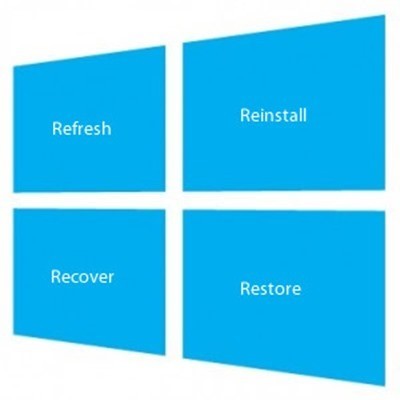
Ognuno dei seguenti metodi di recupero di Windows 8 esegue un tipo specifico di ripristino del sistema operativo:
Scegliendo il metodo di recupero in base al tuo particolare scenario, potresti riuscire a risparmiare tempo e reinstallare Windows correttamente. Ecco alcuni suggerimenti per l'utilizzo di ciascuno dei principali metodi di recupero.
Aggiorna: puoi aggiornare senza perdere foto, musica, video e altri file personali
L'opzione di aggiornamento a Windows 8 consente per aggiornare Windows mantenendo i tuoi file e dati personali che hai salvato sul tuo PC. Come descritto in Windows 8, ecco cosa succederà se aggiorni un PC:
Aggiorna il PC
Per aggiornare il tuo PC in Windows 8, inizia lanciando il
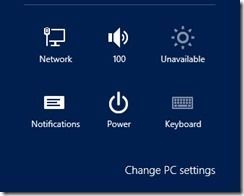
Scorri verso il basso fino a Generalee fai clic sul pulsante Iniziaelencato in Aggiorna il PC senza influire sui file.
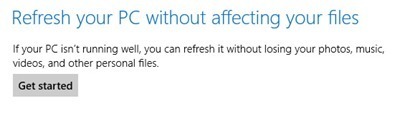
Puoi anche controllare il mio altro post su creando la tua immagine di backup di Windows, che ti permetterà di installare tutte le tue app e i tuoi programmi, creare la tua immagine e poi essere in grado di ripristinare quell'immagine invece di perdere tutti i tuoi programmi.
Reinstalla - Rimuovi tutto e reinstalla Windows
L'opzione di reinstallazione di Windows 8 ti consente di reinstallare completamente il sistema operativo senza dover riformattare manualmente il disco rigido e installare utilizzando un disco di Windows 8 o un'unità USB. Quando si reinstalla Windows 8 utilizzando l'opzione Reinstalla:
Per reinstallare Windows 8, inizia lanciando il menu Accessie selezionando l'elenco Impostazioni. Seleziona l'opzione Modifica impostazioni PCdal menu.
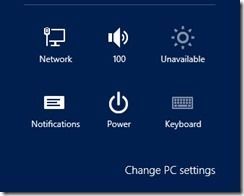
Scorri verso il basso fino a Generaleelenco e selezionarlo. Dal sottomenu di destra, individua l'opzione Rimuovi tutto e reinstalla Windowse fai clic sul pulsante Inizia.
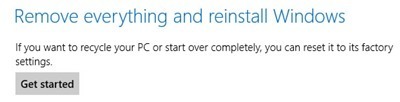
Ripristina - Ripristina Windows da un precedente (punto di ripristino del sistema)
L'opzione di ripristino di Windows 8 ti consente di ripristinare o rollare indietro Windows a una volta precedente quando è stato creato un punto di ripristino del sistema. Questa opzione ripristina Windows allo stato del punto di Ripristino configurazione di sistema. Ecco alcuni dettagli su come funziona l'opzione Ripristina:
Leggi il mio post su come abilitare / disabilitare e utilizzare Ripristino configurazione di sistema. Per ripristinare Windows 8, inizia lanciando Pannello di controllo. Dal pannello di controllo, scorri fino all'elenco Ripristinoe fai clic per selezionarlo.
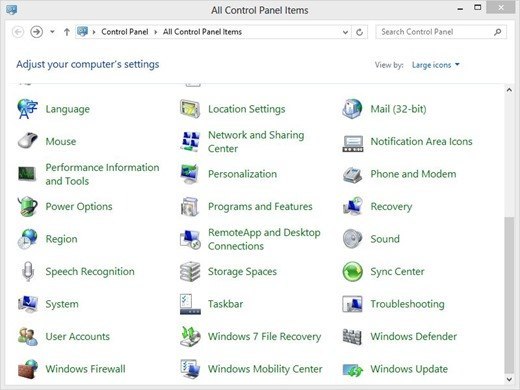
Dalla finestra Ripristino , seleziona l'opzione Apri Ripristino configurazione di sistema.
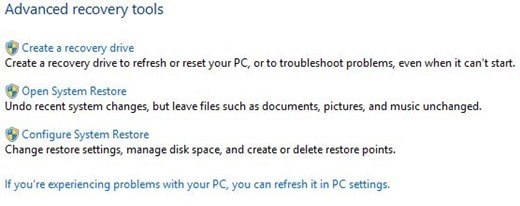
Verrà avviato il pannello Ripristino configurazione di sistema, in cui puoi selezionare un Ripristino configurazione di sistema per ripristinare Windows.
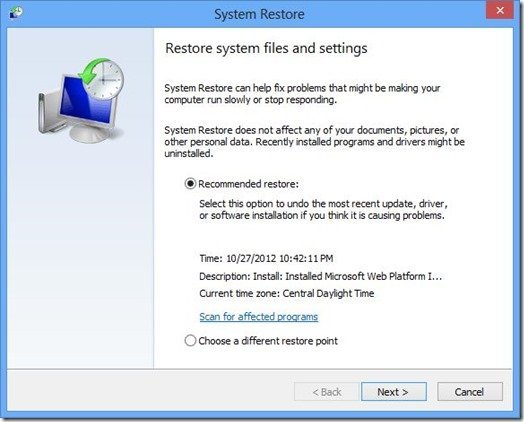
Questi sono i tre modi principali per ripristinare il sistema operativo in Windows 8. Inoltre, controlla il mio altro post su come pulire installare Windows 10. Buon divertimento!